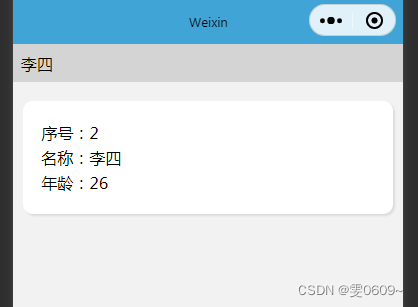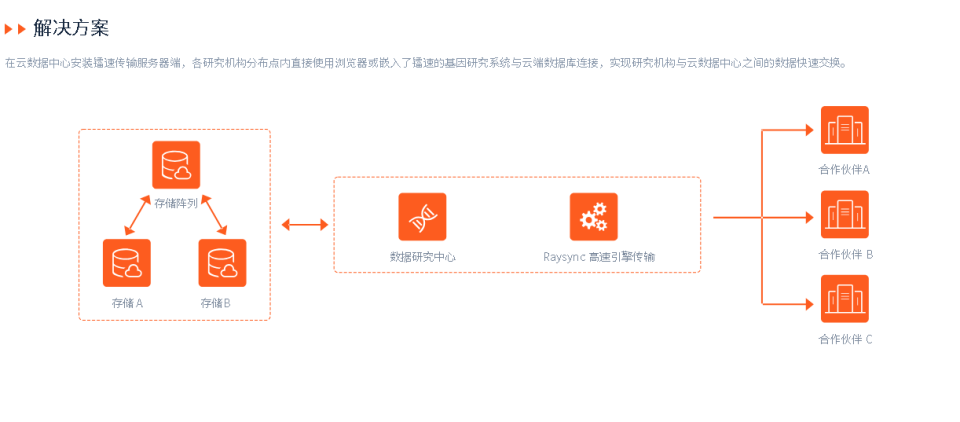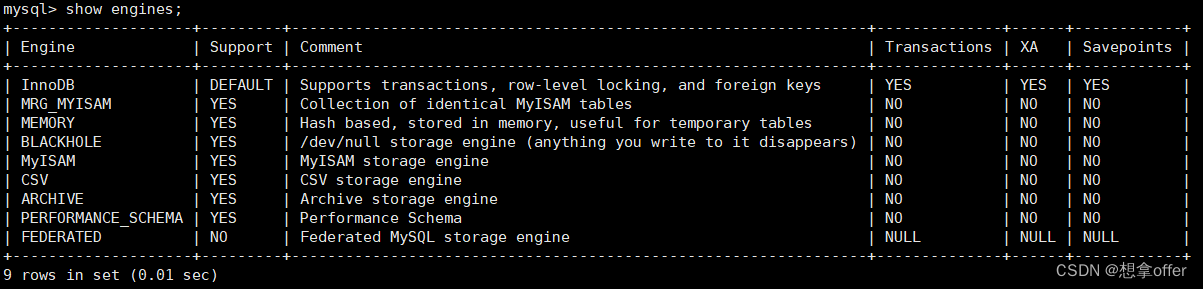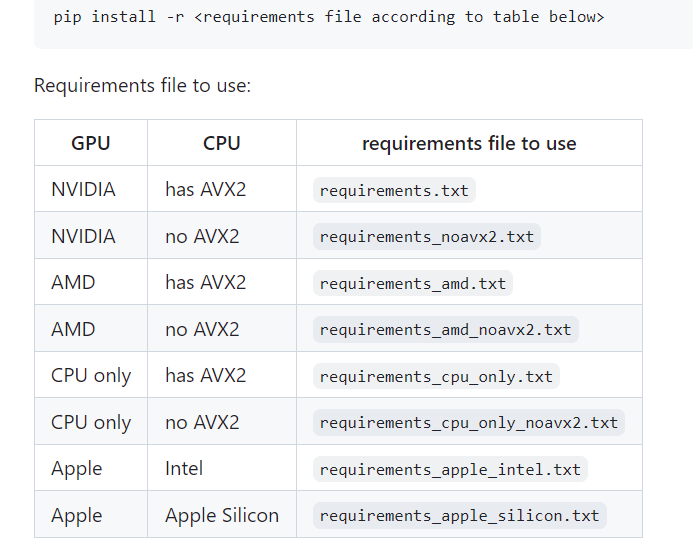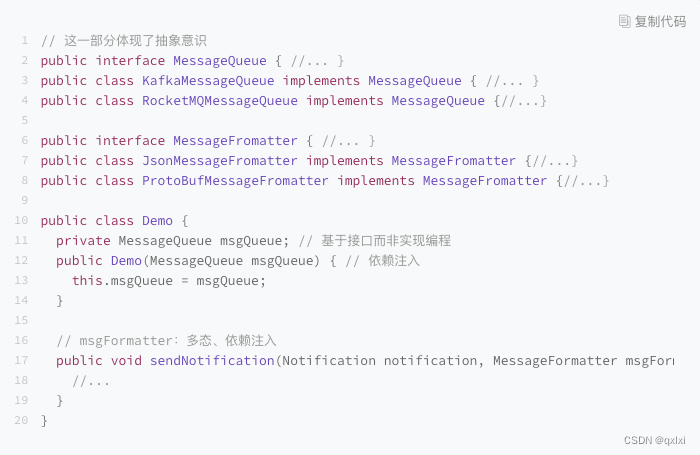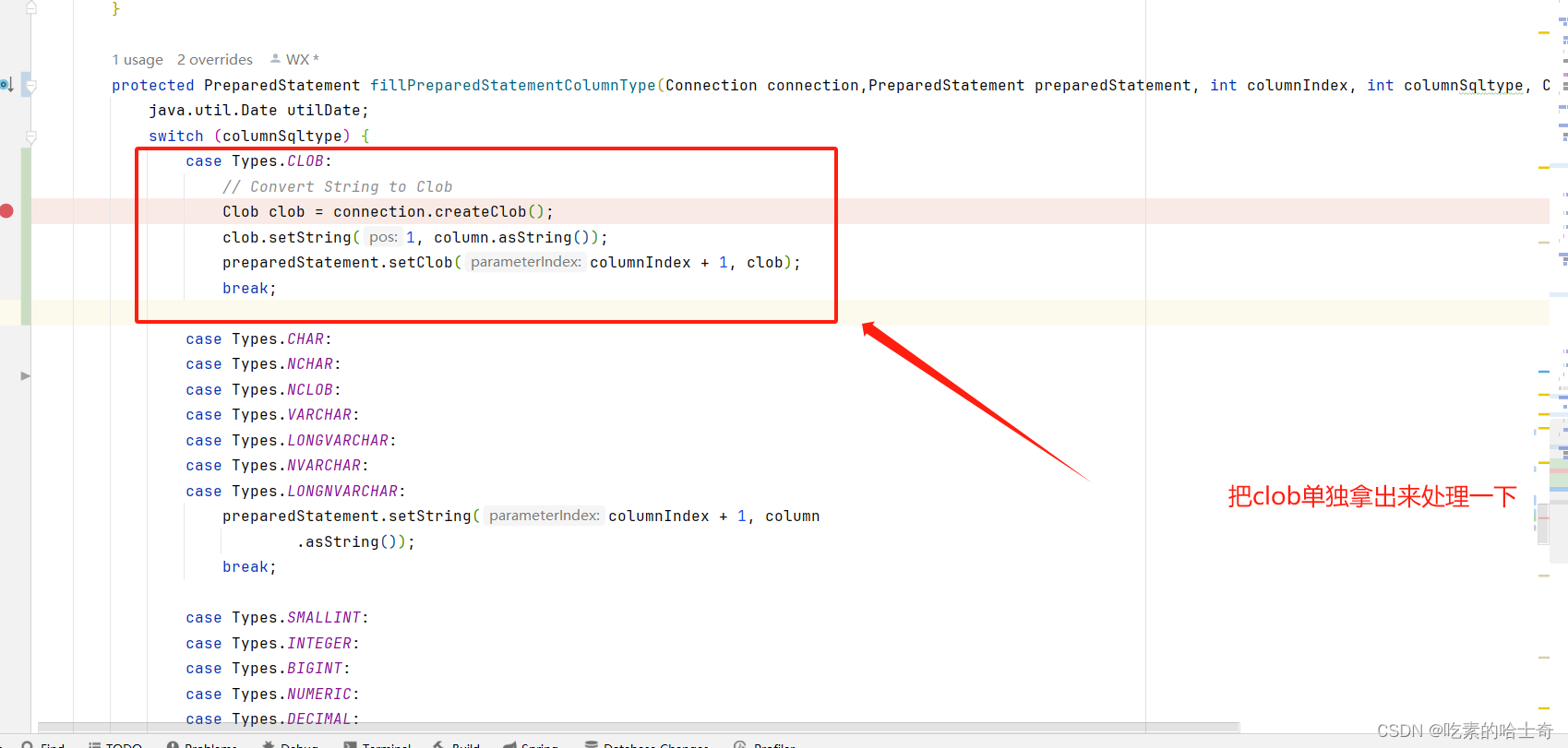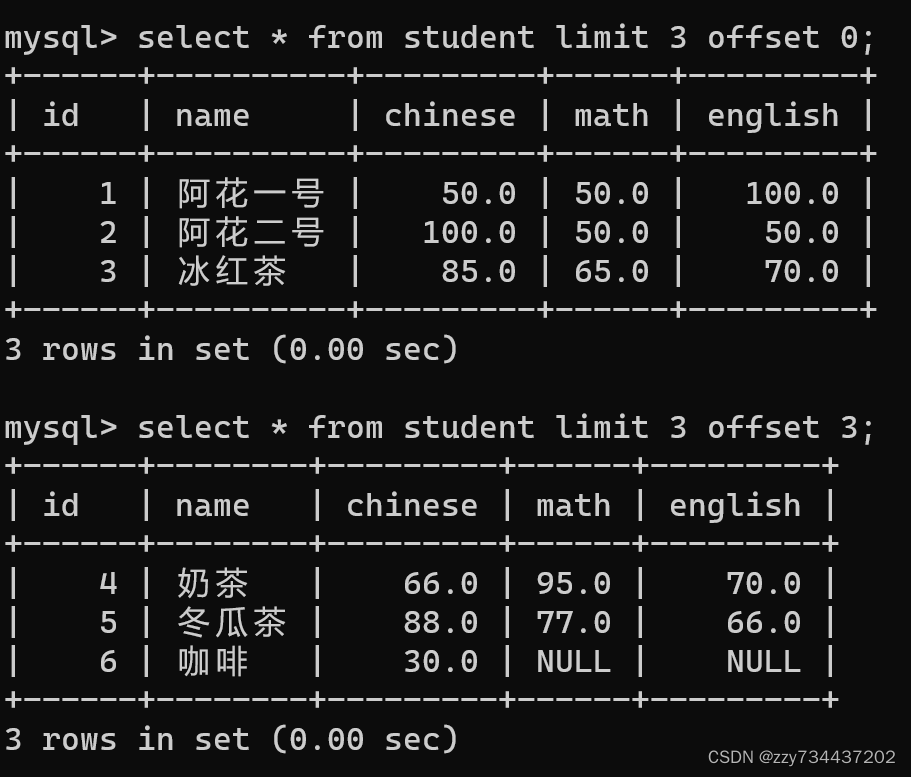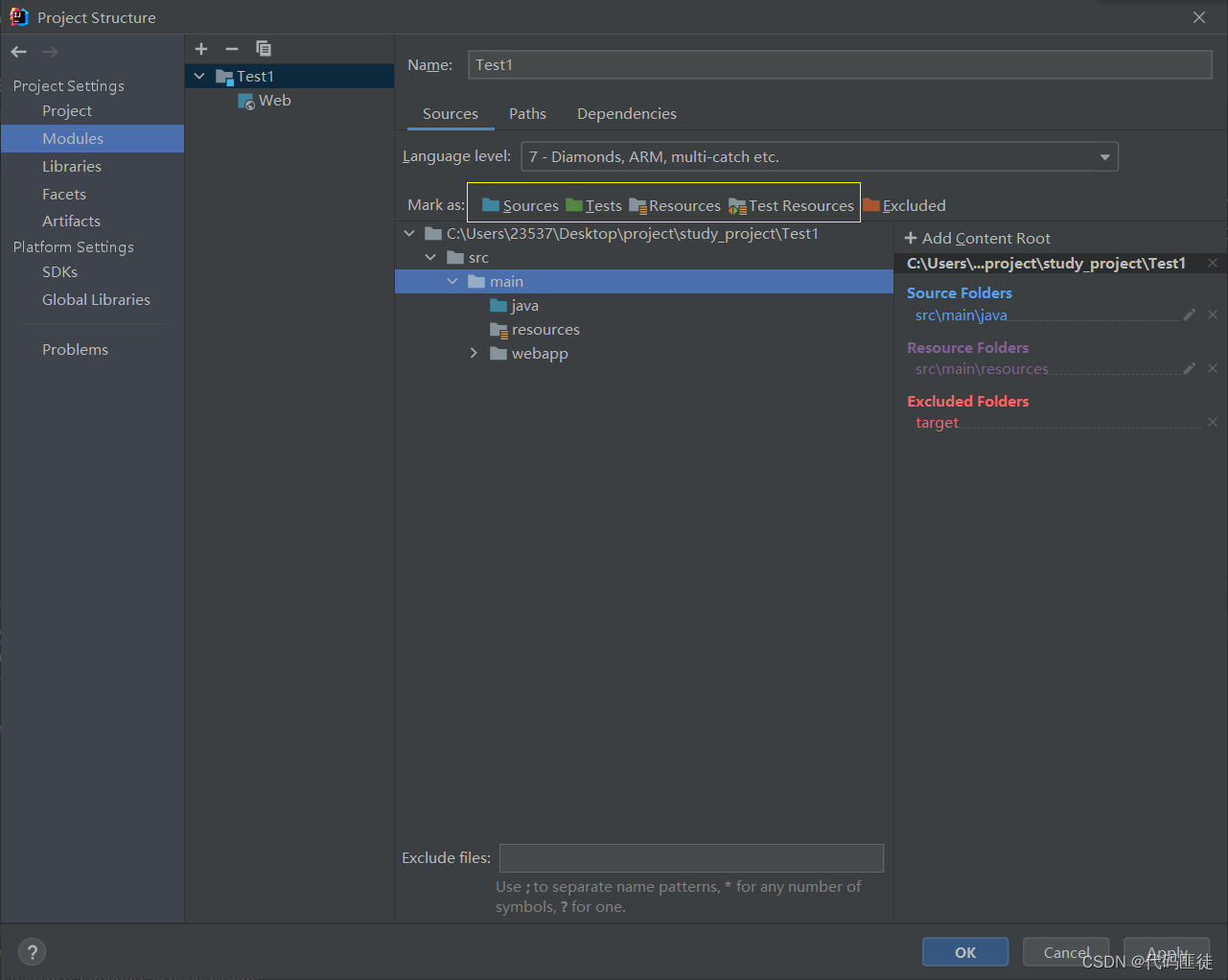我们大多数人更喜欢以 PDF 格式共享和查看文件,因为它更专业、更便携。但是,通常情况下您被拒绝访问除查看之外的内容编辑、复制或评论。如果您希望更好地控制您的 PDF 或更灵活地编辑它,请弄清楚为什么您的 PDF 是只读的,然后使用一些适当的工具修复它们。这篇文章将为您提供最佳解决方案,消除您对只读 PDF 的所有担忧,让在 PC 和移动设备上编辑只读 PDF 变得轻而易举。
如何使用可行的解决方案在 Windows 和 Mac 上编辑只读 PDF
在寻找将只读 PDF 转换为在 Windows 和 Mac 上编辑的离线解决方案时,用户一定会感到困惑,因为那里有多种选择。奇客PDF编辑器来拯救你!这是一个一站式解决方案,可以通过一系列令人惊叹的编辑功能轻松满足您不同的品味。从让您轻松地将 PDF 文件转换为其他格式以解密它们,它们确保您可以根据您的要求管理您的 PDF 文档,尤其是将 PDF 从只读更改为编辑。要了解该应用程序如何兑现承诺,请深入了解以下内容。
如何在电脑上中毫不费力地编辑只读 PDF
在专业级 PDF 编辑方面,奇客PDF编辑器长期以来一直是 Windows 和 Mac 用户业务的重中之重。它是一种可靠且安全的解决方案,可帮助您将只读 PDF 转换为可编辑且不会丢失数据。如果您是电脑用户,请转到以下指南。
奇客PDF编辑奇客PDF编辑-PDF文档内容编辑轻松搞定,像编辑Word一样编辑PDF,一切如此简单。![]() https://www.geekersoft.cn/geekersoft-pdf-editor.html
https://www.geekersoft.cn/geekersoft-pdf-editor.html
在奇客PDF编辑器中编辑只读 PDF
- 启动奇客PDF编辑器。按页面左上角的“文件”选项卡,打开只读 PDF 进行编辑。
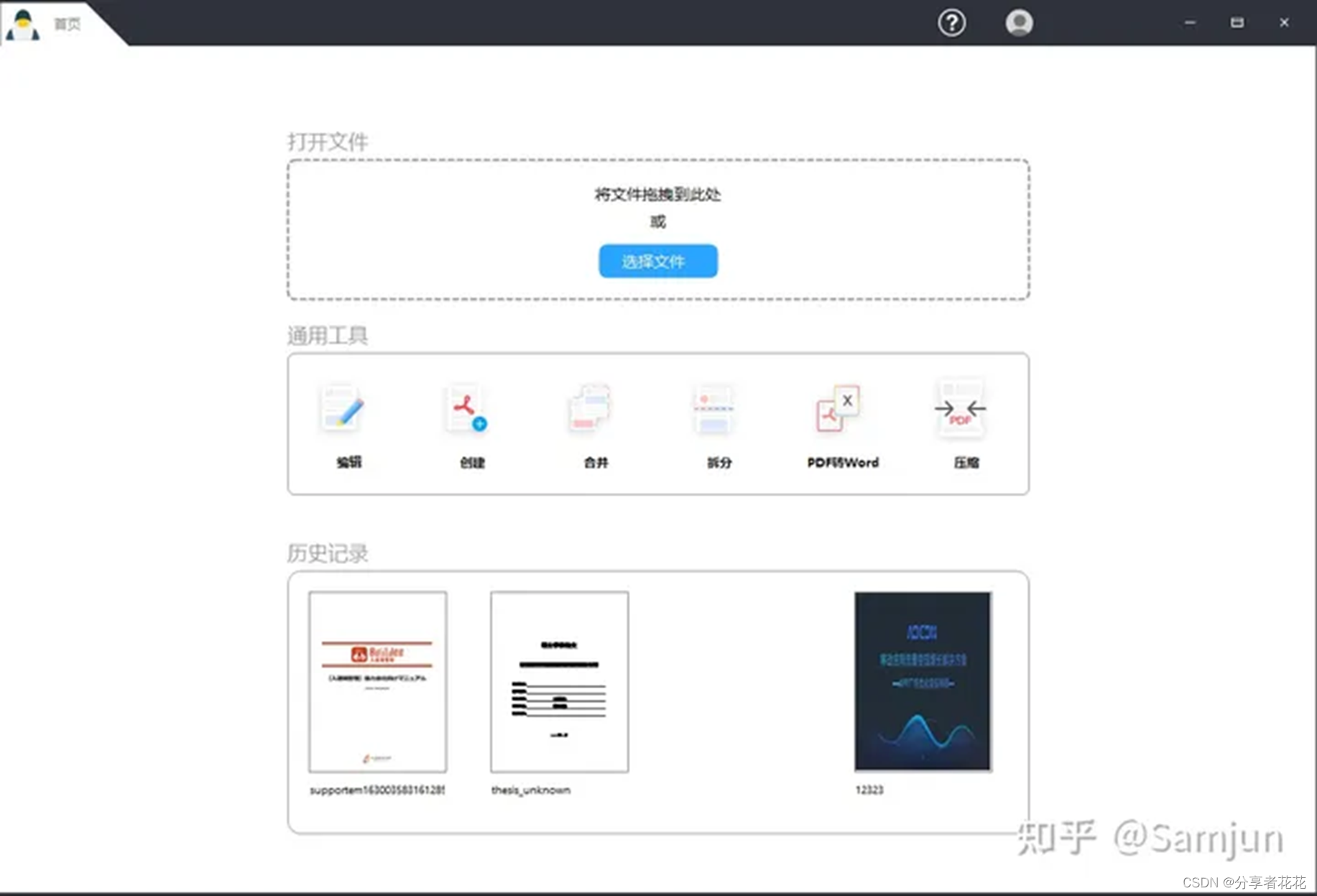
2. 对于受保护的文件,如果您有权访问文件的密码,请选择工具>保护。
3. 在顶部菜单栏上找到高级选项>删除安全性。然后在弹出的窗口中点击确定。
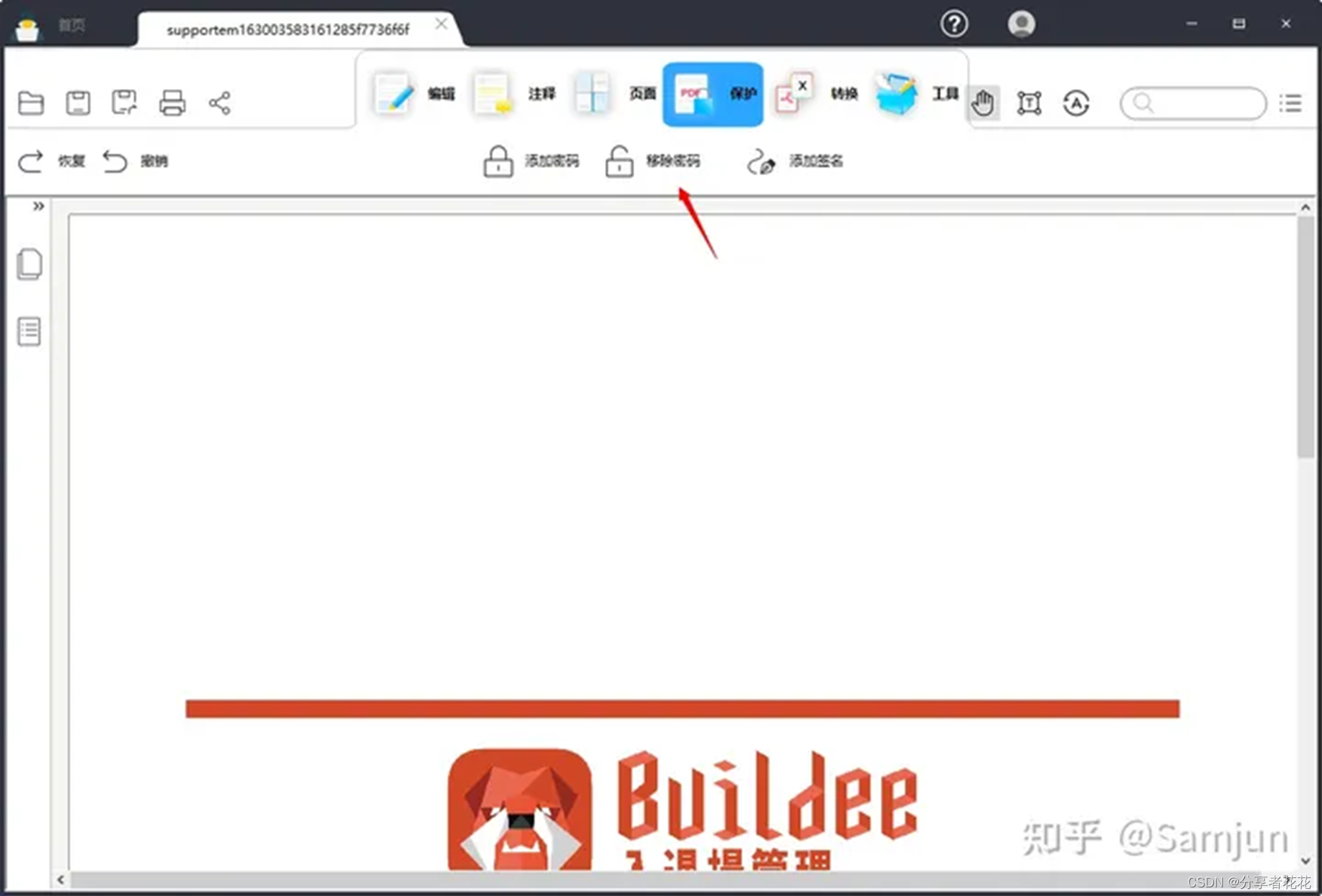
4. 现在您可以毫不费力地编辑 PDF。此外,单击工具>编辑 PDF以使用更多标记工具来优化您的 PDF。
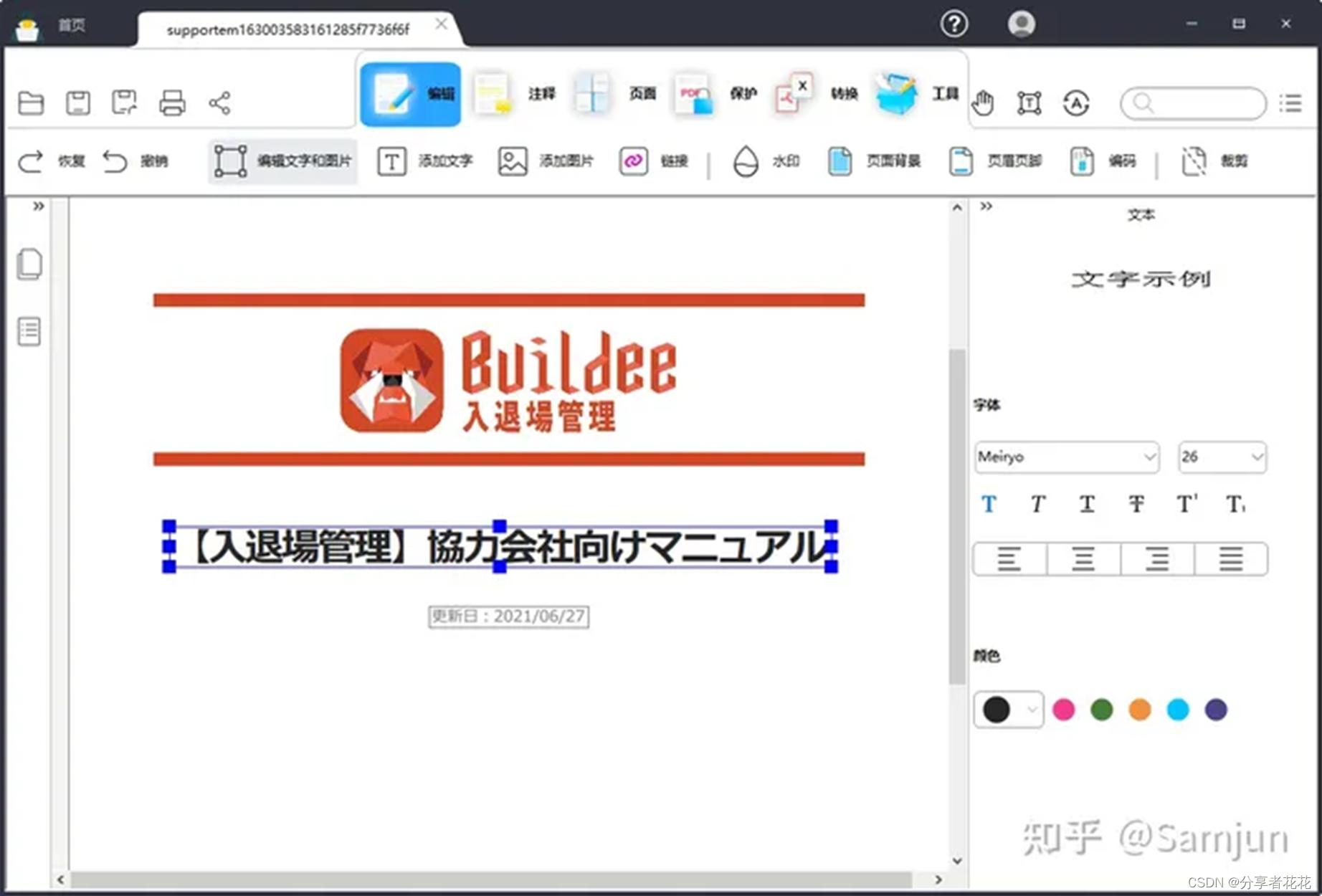
5. 完成后,将 PDF 保存在您的计算机上。
如何在移动设备 (iPhone/Android) 中编辑只读 PDF 文件
Microsoft Office 无疑是适用于个人和企业的最佳办公套件,可在多种平台上使用,包括 Windows、Mac、Android 和 iOS。在电脑上使用同一账号登录,您可以继续查看和编辑从移动服务(iPhone、Android 和其他平板设备)同步的云文档,帮助您随时随地更高效地工作。
如何通过点击几下在移动设备中编辑只读 PDF 文件?
- 在您的 iOS 或 Android 手机上下载并安装 Microsoft Office 移动应用。
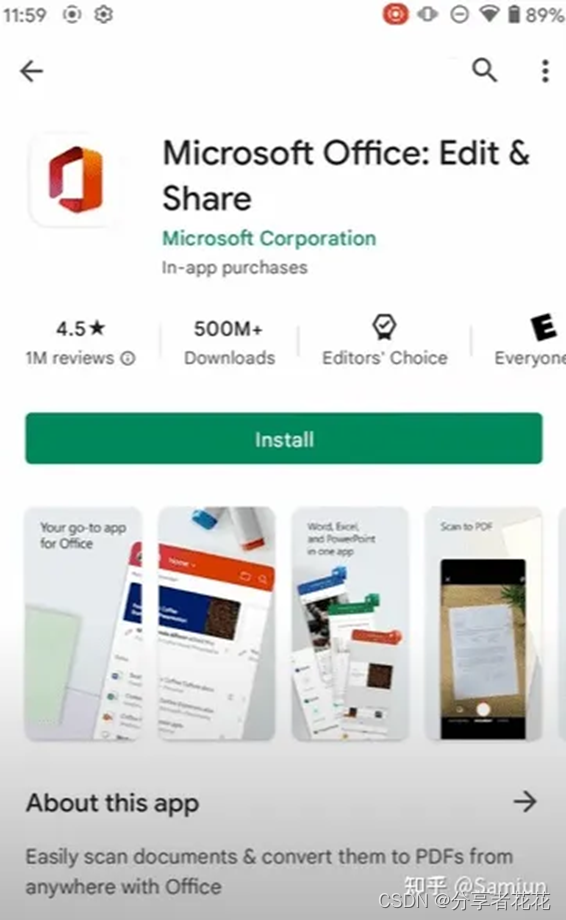
2. 打开移动应用程序并输入您的电子邮件、电话或 Skype 名称以登录。
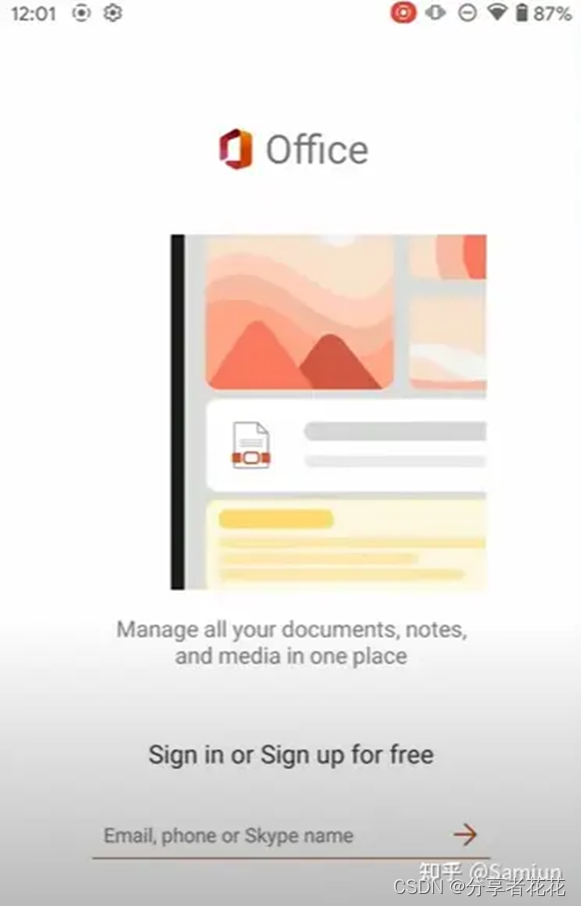
3. 单击右上角的文件图标,然后从本地文件存储中选择要转换的 PDF 文件,或从 Google Drive 或文件所在的任何位置导入它。
4. 点击右上角的三点按钮 >转换为 Word。然后您的 PDF 文件将转换为易于编辑的 Word 文档。
2 个值得信赖的免费在线编辑只读 PDF 的工具
如果您想要一系列令人惊叹的编辑功能,而无需下载应用程序或付费,那么您应该采用以下任何一种技术来编辑只读 PDF。
#1 谷歌文档
Google Docs 是一种类似于 Microsoft Office 的在线生产力软件,可以处理和搜索文档、表格和幻灯片,也可以使用 Google 帐户通过 Web 与其他人共享。使用 Google Docs 编辑只读 PDF 的秘诀在于它能够自动将 PDF 转换为 Word。
在线编辑只读PDF的几个步骤
- 登录到 Google 云端硬盘帐户。
- 单击+New > File Upload上传只读 PDF 文件。
3. 右键单击右侧面板上导入的 PDF,然后使用 Google 文档打开。几秒钟之内,只读 PDF 将变为可编辑的 PDF。
4. 现在您可以根据需要使用标记工具自定义文件。
5. 完成后,选择“文件” > “下载” > “PDF 文档”以应用更改。
#2 赛达
Sejda 提供即时在线服务,具有与其离线服务相同的功能,例如将 PDF 转换为各种格式并保留原始格式、合并和压缩高质量的 PDF 文档。由于它是通过 Web 浏览器访问的,因此您可以通过各种可以运行浏览器的设备或平台使用它,从而免除因设备性能下降而引起的所有担忧。
如何免费在线将只读 PDF 转换为可编辑 PDF?
如果不可编辑的症状是由密码保护引起的,请转到 Sejda 在线 PDF 编辑器并上传受密码保护的 PDF 文件。然后您可以直接使用权限密码直接编辑 PDF,自动禁止未经授权的更改。
对于另一种情况,如果只读 PDF 本质上是图像或扫描件,两者都不包含直接可编辑的文本,那么您可以使用 OCR 识别文本并将 PDF 扫描件转换为可搜索的 PDF 文档。
- 转到Sejda OCR 在线识别 PDF 中的文本> 单击上传 PDF 文件 以上传只读 PDF。将文件拖放到页面也可以。
2. 选择文档的语言并选择PDF作为输出格式。然后单击识别所有页面上的文本按钮开始处理。
3. PDF 准备就绪后,点击编辑图标切换到编辑功能。
4. 在编辑页面中,您可以随意编辑 PDF。完成后,单击Apply changes > Download。
包起来
整篇文章介绍了5种在不同情况下编辑只读PDF的可靠方法,其中最令人满意的是奇客PDF编辑,它在将PDF(或扫描的PDF/图像)快速转换为可编辑的Word文件方面做得非常出色,编辑PDF和轻松解密加密文件。再加上直观的用户界面和免费试用,它可以证明是您工作流程的福音。